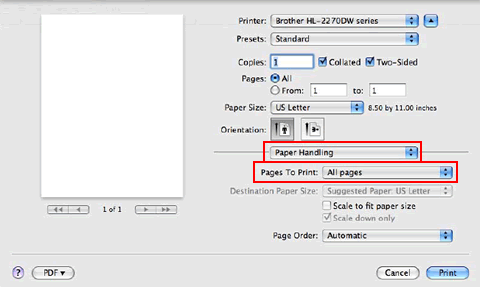HL-2240D
FAQ et Diagnostic |
Imprimer sur les deux faces du papier (Impression recto verso automatique pour les utilisateurs de Mac OS X 10.4.11 ou plus récent).
Veuillez suivre les instructions suivantes afin d'imprimer sur les deux faces du papier.
REMARQUE : Les étapes et les écrans peuvent varier selon le système d'exploitation utilisé.
Pour l'impression recto verso automatique, vous pouvez utiliser du papier ordinaire ou recyclé de format A4, Lettre, Légal ou Folio, d'un grammage entre 60 - 105 g/m2. Si vous utilisez un papier d'un autre format, vous ne pouvez pas utiliser la fonction d'impression recto verso automatique. Dans ce cas, veuillez utiliser la fonction d'impression recto verso manuelle. Veuillez vous référer au questions correspondantes au bas de la page.
Pour les utilisateurs de Mac OS X 10.4.x :
-
Ouvrez la fenêtre d'impression.
(Référez-vous aux instructions "Changer les paramètres du pilote d'impression (Pour Mac OS X)". - Choisissez "Mise en page" à partir du menu déroulant.
-
Choisissez "Reliure bord-long" ou "Reliure bord-court" dans Impression Duplex.
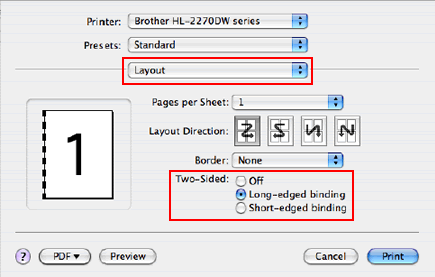
- Choisissez "Gestion du Papier".
-
Choisissez "Toutes les pages" dans Pages à Imprimer et cliquez sur Imprimer. Vous pouvez maintenant imprimer des pages sur les deux faces du papier.
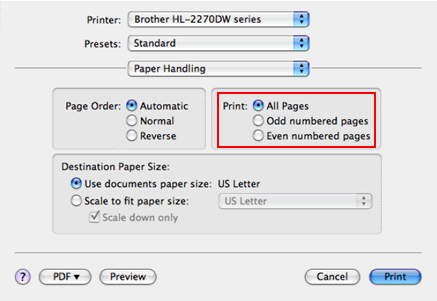
Pour les utilisateurs de Mac OS X 10.5.x ou pls récent :
-
Ouvrez la fenêtre d'impression.
(Référez-vous aux instructions "Changer les paramètres du pilote d'impression (Pour Mac OS X)". - Choisissez "Mise en page" à partir du menu déroulant.
-
Choisissez "Reliure bord-long" ou "Reliure bord-court" dans Impression Duplex. La case Impression Duplex est automatiquement cochée.
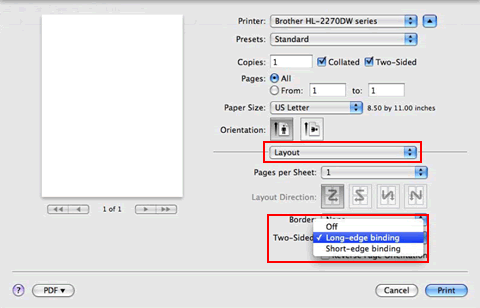
- Choisissez "Gestion du Papier".
-
Choisissez "Toutes les pages" dans Pages à Imprimer et cliquez sur Imprimer. Vous pouvez maintenant imprimer des pages sur les deux faces du papier.